近期好多人问我win10系统下nvidia显卡的控制面板为什么安装不上?用第三方驱动或者官网下载的公版驱动都不能安装。
我专门尝试了下,装好系统右下角会提示安装NV显卡控制面板点击安装提示后无法安装,解决方法如下:
1:新版nvidia显卡驱动控制面板,需要从微软应用商店Microsoft Store安装Nvidia Control Panel 。如果台式机安装的是精简优化版系统,这样的系统很多都优化掉了应用商店,需要先安装商店,然后登录微软账户和开启系统更新服务就可以安装控制面板了。
2:下载离线安装包安装
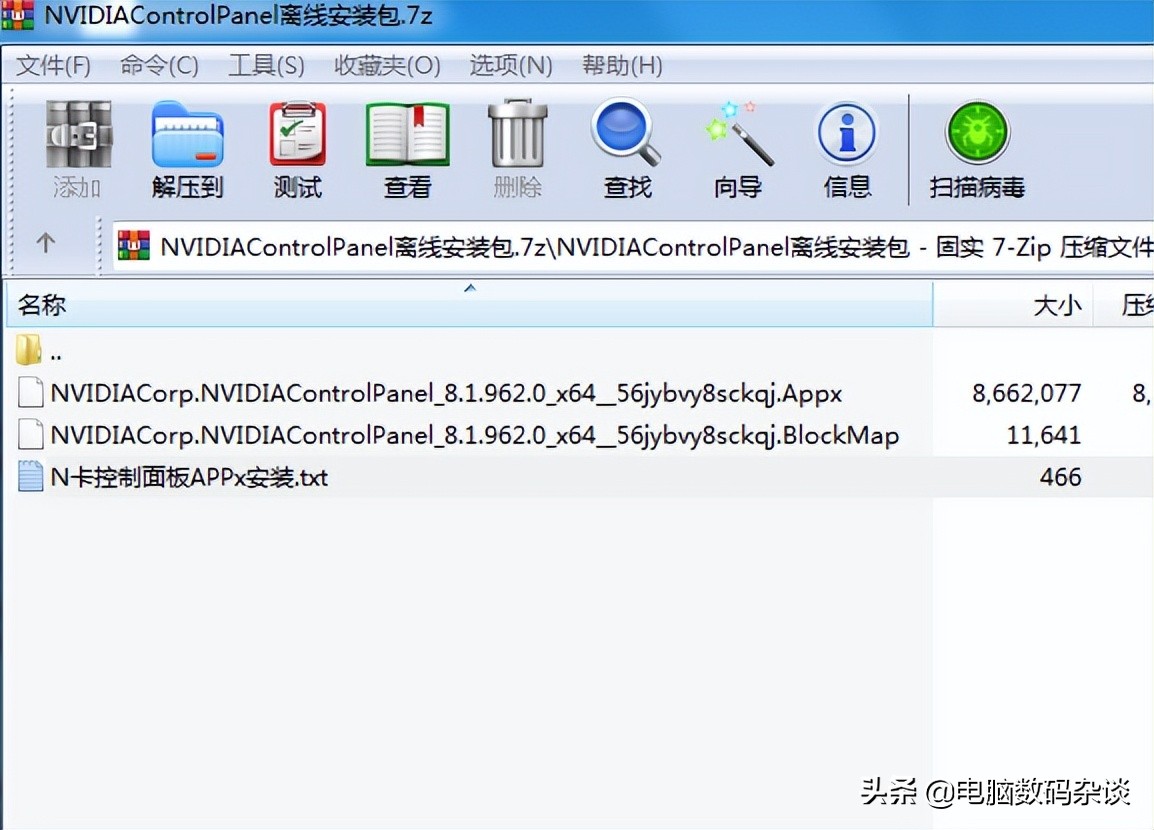
把离线安装包里面的两个文件放C盘根目录,开始菜单找到 Windows PowerShell 运行下面命令:Add-AppxPackage C:\
NVIDIACorp.NVIDIAControlPanel_8.1.962.0_x64__56jybvy8sckqj.appx
注意命令文件名要和你的离线安装包名字一样。
如何设置电池、显卡高性能模式
① 电源设置:
点击开始菜单-设置-系统-选择电源和睡眠-其他电源设置-创建电源计划-选择高性能-下一步-创建就设置完成了
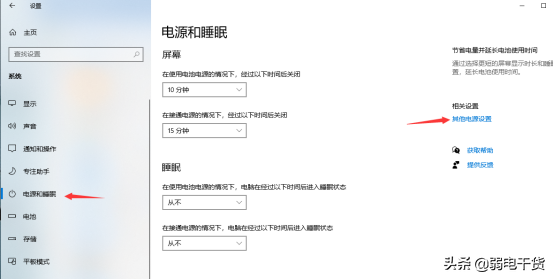
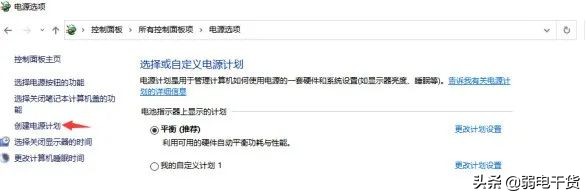
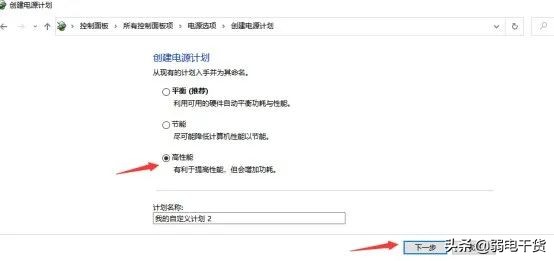
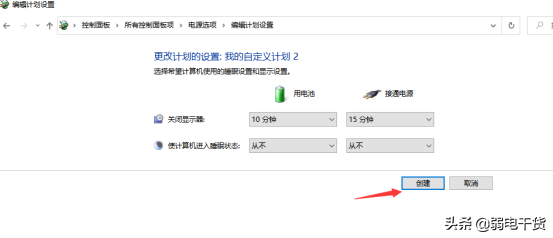
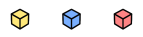
② 显卡设置:
鼠标在桌面空白处右击,在弹出的对话框中找到“NVIDIA控制面板”并点击进入。
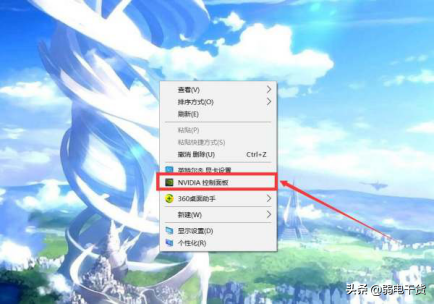
进入控制面板后在左边菜单位置选择第一项“通过预览调整图像位置”。

进入界面后,选择右边的“使用我的优先选择,侧重于质量”。
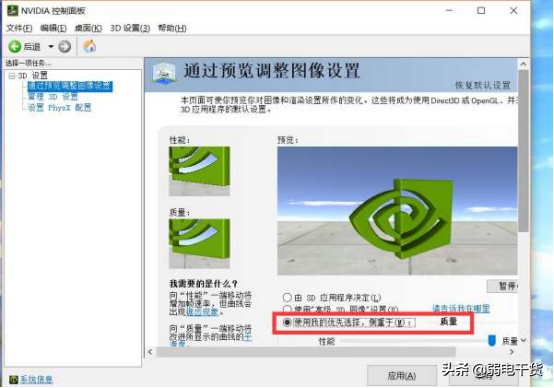
设置好后,接着选择左边第二个选项“管理3D设置”。
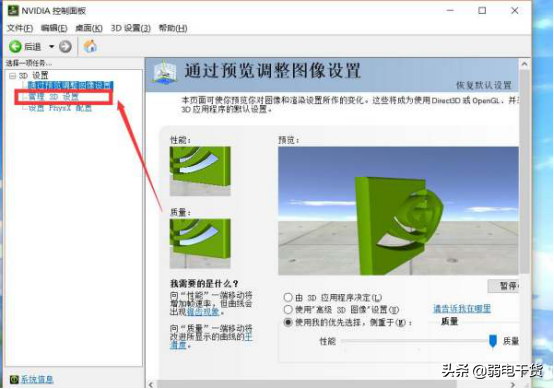
接着在右边“首选图像处理器”修改为“高性能DVIDIA处理器”就完成显卡的高性能设置了。
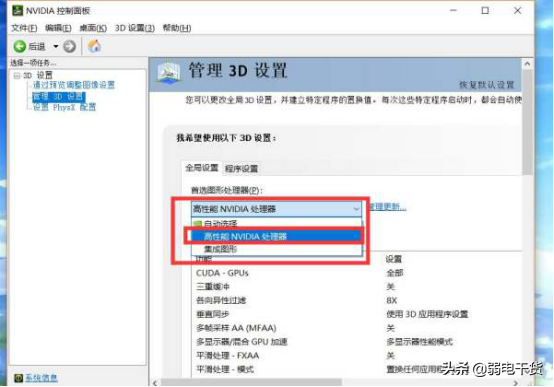

如果没有英伟达显卡控制面板,如何安装?
点击开始菜单打开微软应用商店,搜索nvidia control panel,下载安装后即可使用。
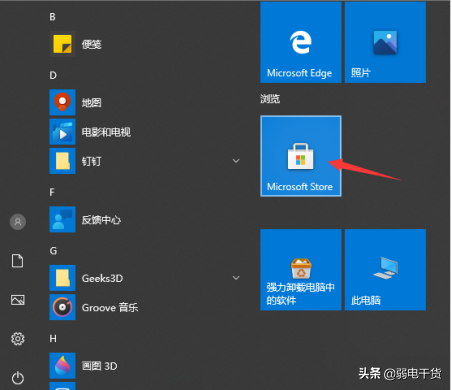

-END-
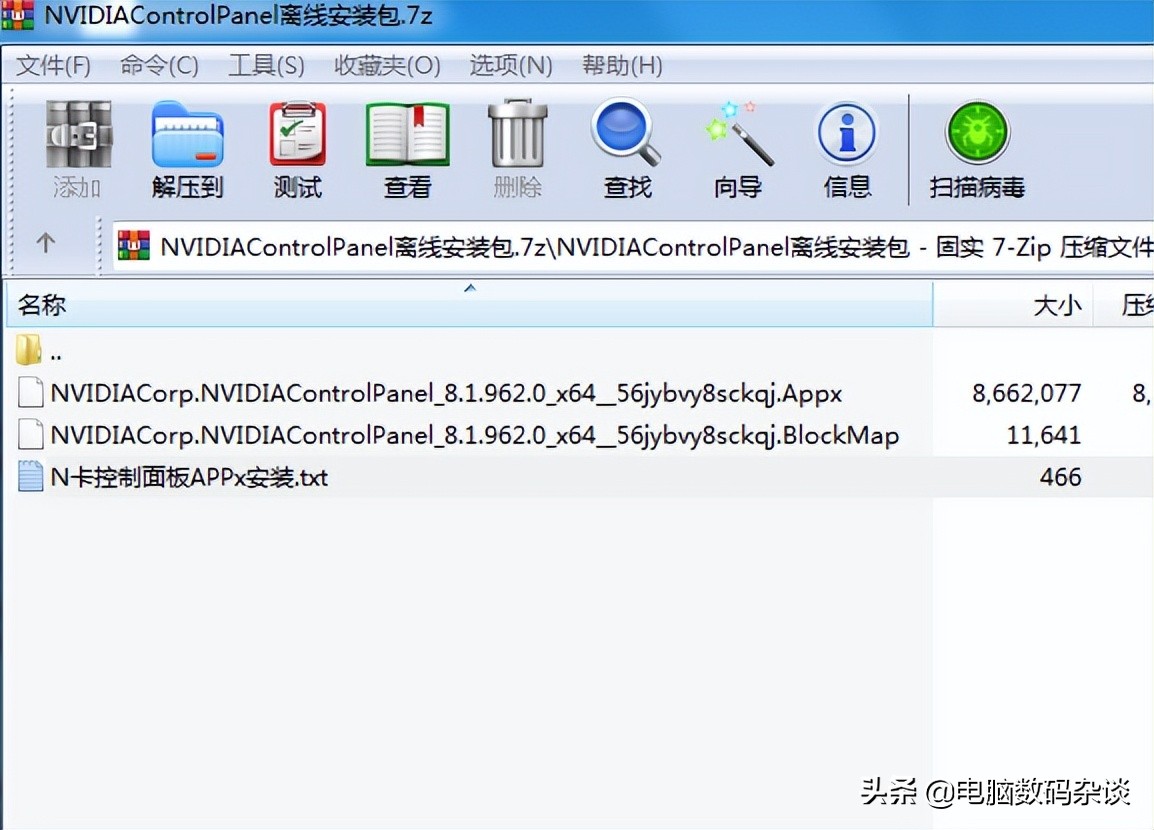
近期好多人问我win10系统下nvidia显卡的控制面板为什么安装不上?用第三方驱动或者官网下载的公版驱动都不能安装。我专门尝试了下,装好系统右下角会提示安装NV显卡控制面板点击安装提示后...
2022-06-07 15:37:20